1、对数据进行排序做分类汇总,需要对数据进行排序,否则无法进行分类汇总。

2、扩展选定区域选中D列数据,在插入-排序和筛选命令下选择升序或降序进行数据排序,在”排碌食撞搁序提醒“对话框中确保选择了:“扩展选定区域”,这样同行的数据排序仍在同一行。

3、单击分类汇总点击数据区域中的任一单元格,在“数据”选项卡的“分级显示”组中单击“分类汇总,系统自动选中所有的数据。
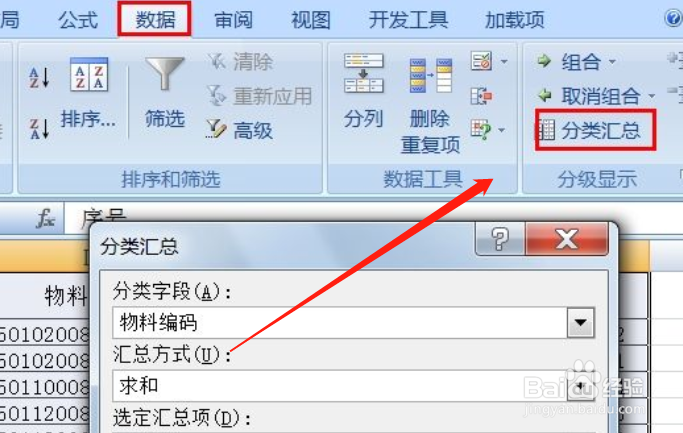
4、选择汇总方式在“分类讠芝飑台汇总”对话框中,分类字段表示要进行分类汇总的字段,汇总方式中可选以计数、求和、平均值等汇总方式,选定汇总项:表示要根据实际进行汇总的数据。
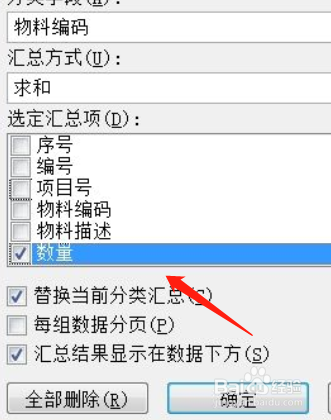
5、看到级别可以看到在数据左上角上显示了1、2、3 的级别,可以点击不同的数字显示不同级别的汇总结果。

